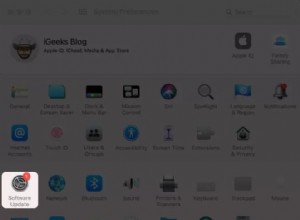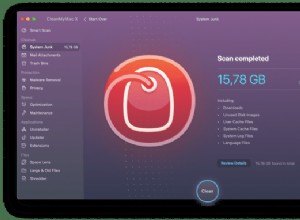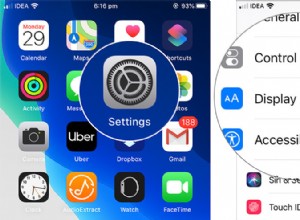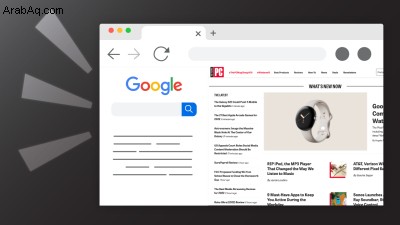
النقر فوق نتيجة بحث Google. الصفحة غير مجدية. انقر مرة أخرى ، ثم انقر فوق النتيجة التالية. هذه الصفحة غير مجدية أيضًا. انقر مرة أخرى ، ثم انقر فوق نتيجة أخرى. مرة أخرى ، غير مجدية.
إنها حلقة علقنا فيها جميعًا. Google ، في عالم مثالي ، ستعمل على تصفية المزيد من النتائج غير المجدية ، ولكن حتى يحدث ذلك ، هناك على الأقل طريقة للضغط على زر الرجوع كثيرًا ، وهذا لاستخدام البحث الشريط الجانبي في Chrome.
يضع الشريط الجانبي لبحث Chrome نتائج البحث في مربع على يسار الصفحة التي تشاهدها ، مما يتيح لك الانتقال من نتيجة إلى أخرى دون النقر فوق زر الرجوع ولو مرة واحدة. إنه يوفر الوقت الحقيقي ، ولكن ليس من الواضح أين هو أو كيفية البدء.
إليك كيفية تمكين البحث الجانبي في Chrome وكيفية استخدامه.
كيفية تمكين البحث الجانبي في Chrome
البحث الجانبي ، حتى كتابة هذه السطور ، هو ميزة مخفية في Google chrome. إنه متاح حاليًا لأجهزة macOS و Windows و Linux و Chrome OS. إليك كيفية تشغيله:
-
اكتب "chrome:flags" في شريط عناوين Chrome
-
اضغط على مفتاح الإدخال الذي يفتح قائمة الميزات التجريبية
-
ابحث عن "البحث الجانبي" وقم بتمكين الميزة
-
أعد تشغيل Chrome ؛ ابحث عن زر يطلب منك القيام بذلك في أسفل يمين الصفحة
إذا كنت لا ترى الميزة مدرجة ، فربما يرجع ذلك إلى أنك تستخدم إصدارًا أقدم من Chrome. قم بتحديث Google Chrome وحاول مرة أخرى.
من المفيد أن تعرف: عند إعادة تشغيل Chrome ، سيتم إعادة فتح أي علامات تبويب فتحتها سابقًا ، لذلك لا تقلق بشأن فقد علامات التبويب.
كيفية استخدام البحث الجانبي في Chrome
للبدء ، ابحث عن أي شيء بالطريقة المعتادة. النتائج سوف تظهر كالمعتاد.
قد تعتقد أن الميزة لا تعمل ، لكن لا تقلق ، إنها كذلك. على عكس المتوقع ، تحتاج إلى النقر فوق نتيجة قبل أن تتمكن من رؤية بحث الشريط الجانبي. لذا اختر أي نتيجة ، وعندما يتم تحميل الصفحة الجديدة ، يظهر رمز G على يسار شريط العنوان.
انقر فوق "G" لرؤية شريط البحث الجانبي مفتوحًا على اليسار.
بعد ذلك ، حدد أي نتيجة في شريط البحث الجانبي لفتحها في علامة التبويب الحالية ، بجانب نتائج البحث.
يعد البحث الجانبي في Chrome أداة ممتازة للبحث. من المؤكد أنه يمكنك فتح جميع النتائج التي تبدو مفيدة في علامات تبويب جديدة وقراءتها واحدة تلو الأخرى - وهذا ما كنت أفعله. لكن معظمنا ، في مرحلة ما ، وجدنا أنفسنا غارقين في علامات التبويب ، حتى لو كانت هناك حلول جيدة تمامًا. تساعد ميزة البحث الجانبي من خلال السماح لك بتشغيل نتائج البحث بدون فتح عشرات من علامات التبويب.
حاليًا ، لا يعمل البحث الجانبي في Chrome إلا إذا كان Google هو محرك البحث الافتراضي. تتمثل الخطة في دعم جميع محركات البحث الافتراضية في Chrome (يفتح في نافذة جديدة) ، مما يعني أنه قد تتمكن يومًا ما من استخدام هذا الشريط الجانبي للبحث باستخدام Bing أو Yahoo أو DuckDuckGo أو Ecosia أو أي محرك بحث بديل آخر.
موصى به من قبل المحررين
ميزات Chrome المخفية التي ستجعل حياتك أسهل متصفحًا بطيئًا؟ إليك كيفية تسريع Google Chrome ماذا تفعل عندما لا يتم تحميل موقع ويبما مدى اختلافه عن بحث الشريط الجانبي لـ Microsoft Edge
يقدم Microsoft Edge ، المتصفح الافتراضي في Window ، ميزة تبدو للوهلة الأولى مشابهة للبحث الجانبي. باستخدامه يمكنك النقر بزر الماوس الأيمن فوق أي نص ، ثم النقر فوق بحث في الشريط الجانبي.
افعل ذلك وسترى شريطًا جانبيًا على الجانب الأيمن.
للوهلة الأولى ، قد يبدو هذا مشابهًا ، لكنه ليس كذلك. أولاً ، يمكنك فقط تشغيل الشريط الجانبي عن طريق النقر بزر الماوس الأيمن فوق النص. ثانيًا ، يؤدي تحديد نتيجة هنا إلى فتح علامة تبويب جديدة بدلاً من استبدال الموقع المفتوح حاليًا. إنه لا يحل نفس المشكلة. ولا يعمل الشريط الجانبي لـ Microsoft إلا مع Bing. لا يؤدي استبدال محرك بحث Edge الافتراضي إلى تغيير محرك البحث الذي يظهر هنا.
مع ذلك ، من الجيد أن كلا محركي البحث يمتلكان نوعًا من ميزة البحث في الشريط الجانبي دون الحاجة إلى تثبيت أي ملحقات. الشاشات أوسع من أي وقت مضى. يمكنك أيضًا استخدام هذه الشاشة العقارية.
إذا كنت على دراية باستخدام Chrome في المقام الأول ، فاقرأ جميع أسباب اختيار Edge في Windows 11. إذا كنت تحب Chrome ولكنك وجدت أنه يتباطأ ، فراجع نصائحنا حول كيفية تسريع Google Chrome.